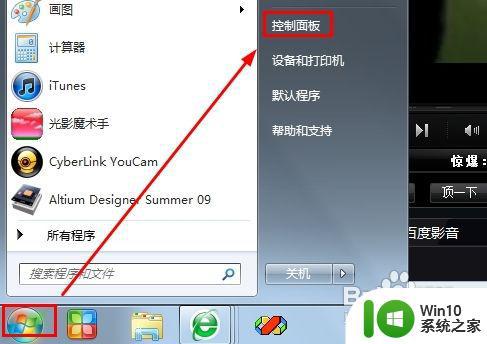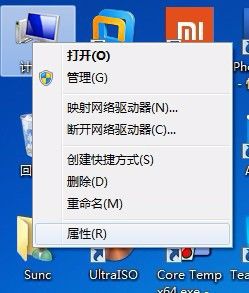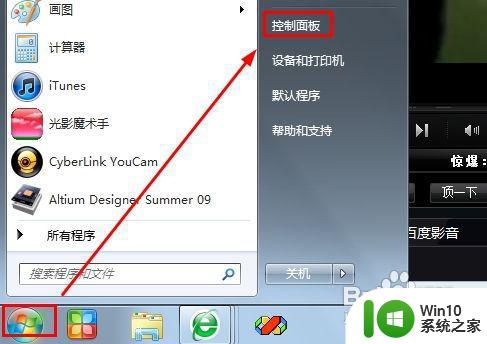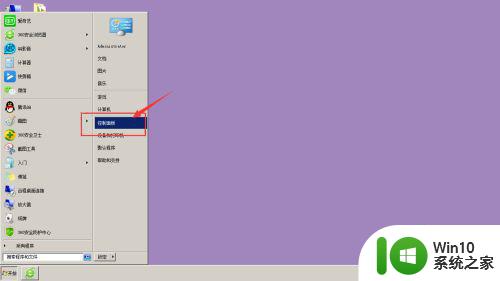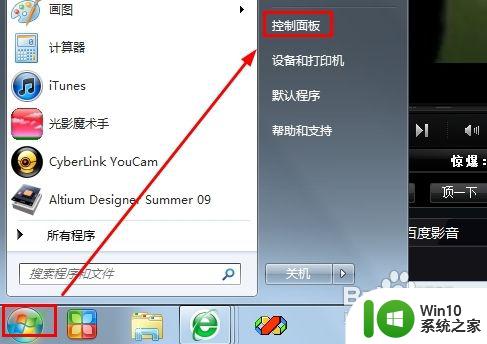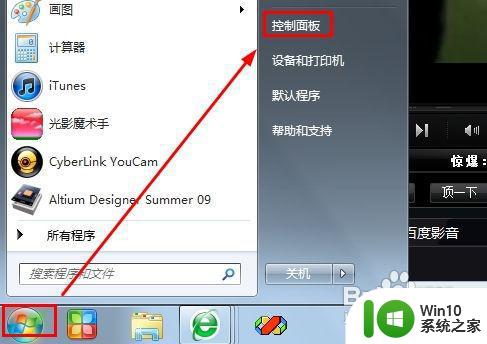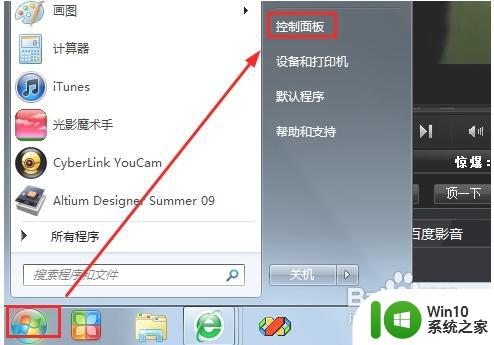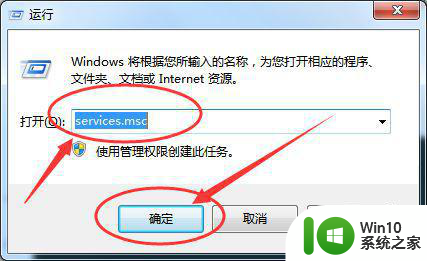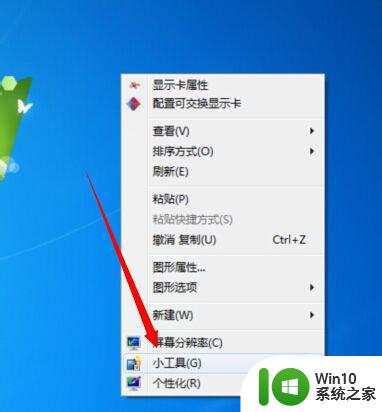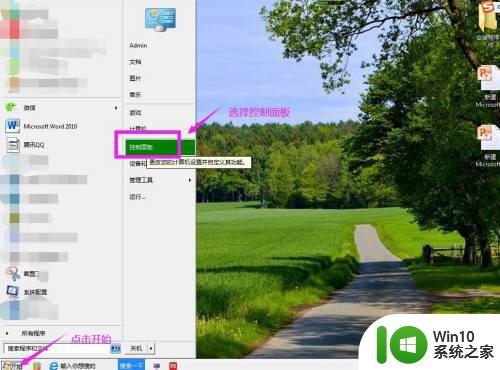win7系统设置桌面待机时间方法 win7系统怎么设置桌面待机时间
更新时间:2023-09-27 11:14:27作者:jiang
win7系统设置桌面待机时间方法,在如今快节奏的生活中,桌面待机时间成为了一个必不可少的功能,对于使用Win7系统的用户来说,设置桌面待机时间可以帮助他们更好地管理电脑的使用时间,节省能源并延长电脑的使用寿命。如何在Win7系统中设置桌面待机时间呢?本文将为大家介绍Win7系统设置桌面待机时间的方法,让我们一起来了解吧。
具体方法:
1、依次点击【开始】-【控制面板】,打开控制面板对话框
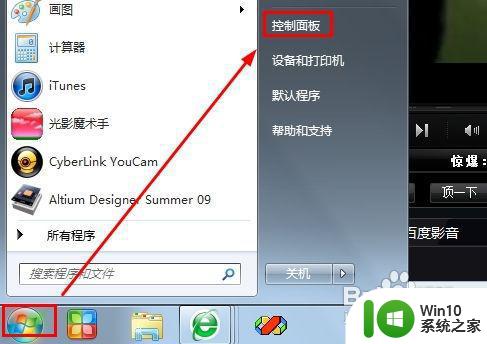
2、在控制面板中点击【硬件和声音】选项卡,这里可以对系统的各种硬件资源进行设置
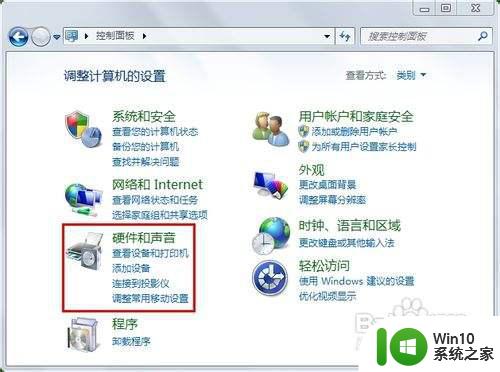
3、在【硬件和声音】下选择【电源选项】选项卡,更改系统电源设置
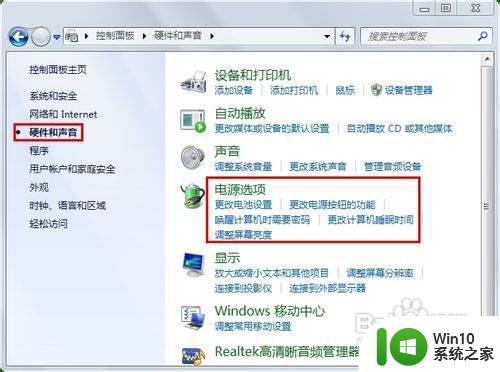
4、从左侧的列表中选择【选择关闭显示器的时间】或者选择【更改计算机睡眠时间】
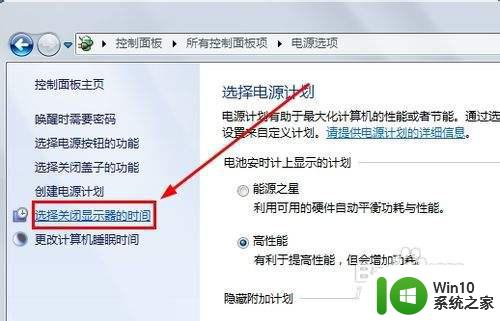
5、分别设置用电池盒接通电源时对屏幕亮度,显示器亮屏和睡眠状态的操作,这里选择从不睡眠,点击【保存修改即可】
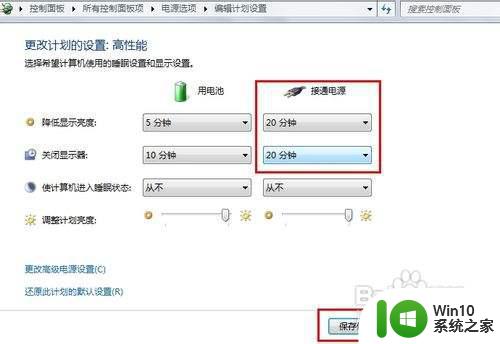
以上就是win7系统设置桌面待机时间方法的全部内容,有遇到相同问题的用户可参考本文中介绍的步骤来进行修复,希望能够对大家有所帮助。